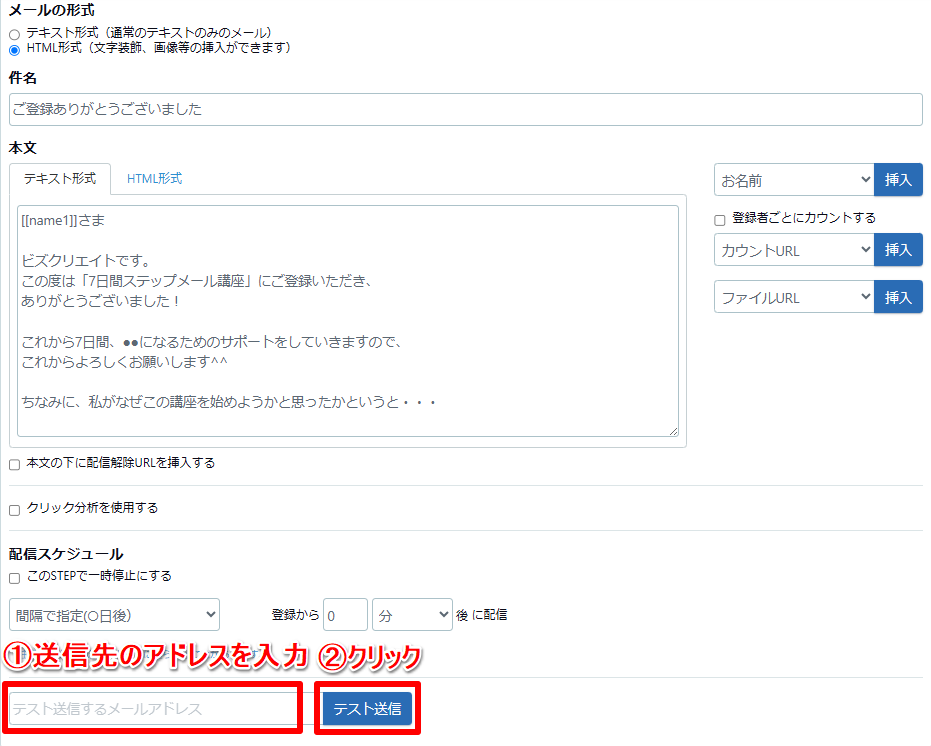【ステップメール】>【ステップメール作成】画面から
作成したステップメールを指定したアドレスにテスト送信することができます。
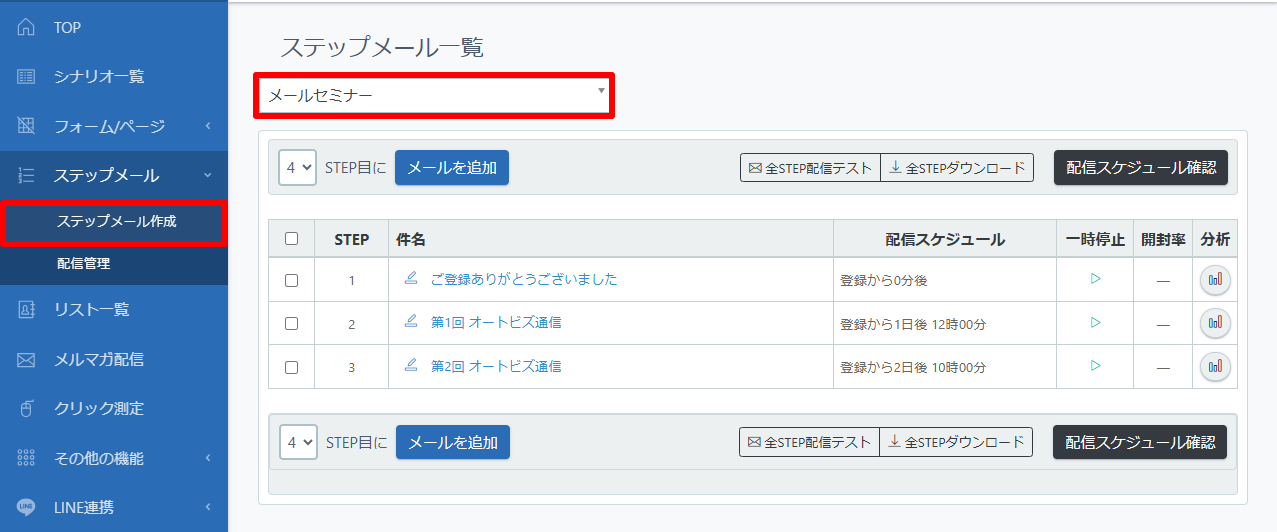
注意点
テスト送信されたメールの解除URL、アドレス変更URL等や差し込んだ項目名は、
テスト送信用の表示になります。
●テスト送信時の解除URLの表示例
https://××auto.biz/アカウント名/mail_cancel.php?cd=[個人識別コード]
●テスト送信時の差込項目の表示例
[お名前]さま(「登録ページ作成」で設定した項目名が表示されます)
実際の配信では[個人識別コード]は変換されたり、差込項目部分も
実際に登録された名前等が挿入されたりします。
複数のステップを一括でテスト送信する場合
1)テスト送信をしたいステップにチェック後、右側に表示される[![]() ]をクリック
]をクリック
(1番上のチェックボックスをクリックすると、全ステップが選択されます)
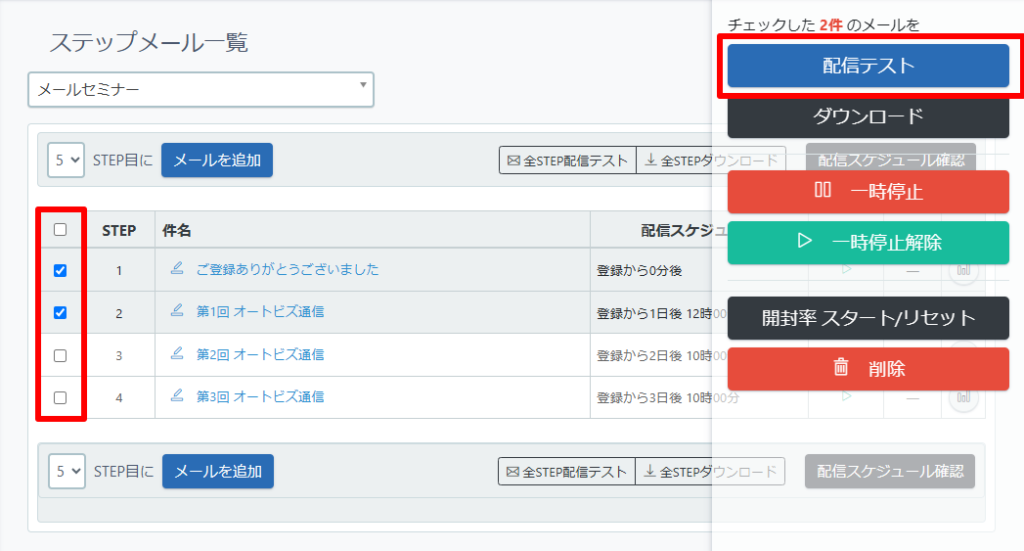
2)送信先のアドレスを入力して[![]() ]をクリック
]をクリック
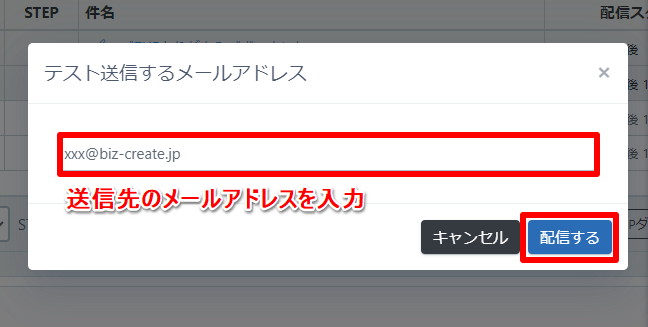
メール編集画面で個別にテスト送信する場合
1)テスト送信したいステップの件名をクリック
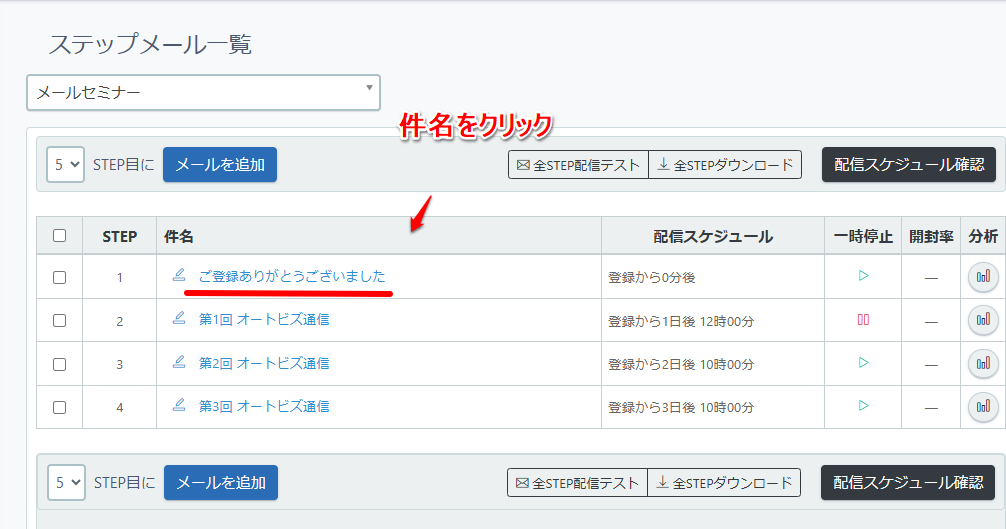
2)画面下の【テスト送信するメールアドレス】欄に送信先のメールアドレスを入力し[![]() ]をクリック
]をクリック
HTML本文が表示されている状態でテスト送信を行うと、HTML本文がテスト送信されます。
注意点
「送信」ボタンをクリックすると設定内容が保存されますのでご注意ください。